Puoi utilizzare Vertex AI Studio per progettare, testare e gestire i prompt per i modelli linguistici di grandi dimensioni (LLM) Gemini di Google e per i modelli di terze parti. Vertex AI Studio supporta alcuni modelli di terze parti offerti su Vertex AI come modelli come servizio (MaaS), come i modelli Claude di Anthropic e i modelli Llama di Meta.
In questa guida rapida:
- Invia questi prompt all'API Gemini utilizzando gli esempi della galleria di prompt di AI generativa, tra cui i seguenti:
- Un prompt di testo di riepilogo
- Un prompt di generazione del codice
- Visualizzare il codice utilizzato per generare le risposte
Prima di iniziare a creare prompt in Vertex AI Studio
Questa guida rapida richiede di completare i seguenti passaggi per configurare un progettoGoogle Cloud e abilitare l'API Vertex AI.
- Sign in to your Google Cloud account. If you're new to Google Cloud, create an account to evaluate how our products perform in real-world scenarios. New customers also get $300 in free credits to run, test, and deploy workloads.
-
In the Google Cloud console, on the project selector page, select or create a Google Cloud project.
Roles required to select or create a project
- Select a project: Selecting a project doesn't require a specific IAM role—you can select any project that you've been granted a role on.
-
Create a project: To create a project, you need the Project Creator
(
roles/resourcemanager.projectCreator), which contains theresourcemanager.projects.createpermission. Learn how to grant roles.
-
Verify that billing is enabled for your Google Cloud project.
-
Enable the Vertex AI API.
Roles required to enable APIs
To enable APIs, you need the Service Usage Admin IAM role (
roles/serviceusage.serviceUsageAdmin), which contains theserviceusage.services.enablepermission. Learn how to grant roles. -
In the Google Cloud console, on the project selector page, select or create a Google Cloud project.
Roles required to select or create a project
- Select a project: Selecting a project doesn't require a specific IAM role—you can select any project that you've been granted a role on.
-
Create a project: To create a project, you need the Project Creator
(
roles/resourcemanager.projectCreator), which contains theresourcemanager.projects.createpermission. Learn how to grant roles.
-
Verify that billing is enabled for your Google Cloud project.
-
Enable the Vertex AI API.
Roles required to enable APIs
To enable APIs, you need the Service Usage Admin IAM role (
roles/serviceusage.serviceUsageAdmin), which contains theserviceusage.services.enablepermission. Learn how to grant roles. Vai alla pagina Galleria dei prompt dalla sezione Vertex AI nella console Google Cloud .
Vai alla galleria dei promptNel menu a discesa Attività, seleziona Riepiloga.
Apri la scheda Riepilogo audio.
Questo prompt di esempio include un file audio e richiede un riepilogo dei contenuti del file in un elenco puntato.
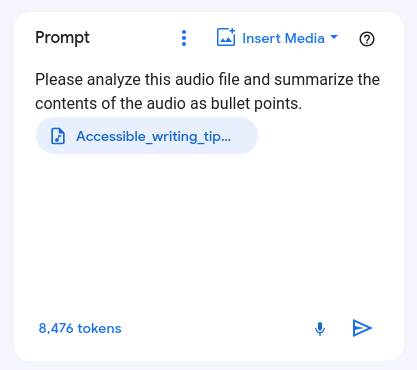
Tieni presente che nel riquadro delle impostazioni, il valore predefinito del modello è impostato su Gemini-2.0-flash-001. Puoi scegliere un altro modello Gemini facendo clic su Cambia modello.
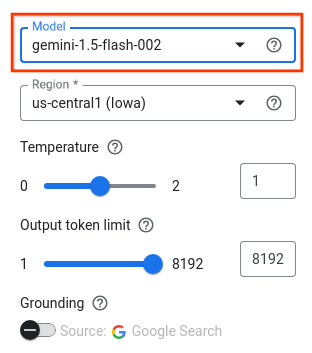
Fai clic su Invia per generare il riepilogo.
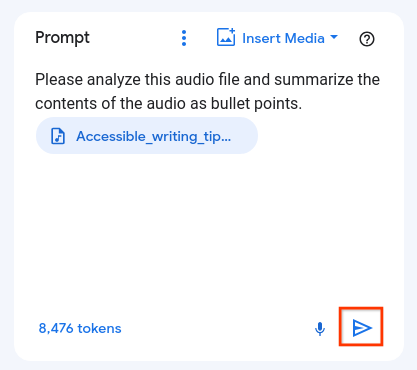
L'output viene visualizzato nella risposta.
Per visualizzare il codice dell'API Vertex AI utilizzato per generare il riepilogo della trascrizione, fai clic su Crea con il codice > Ottieni codice.
Nel riquadro Ottieni codice, puoi scegliere la lingua che preferisci per ottenere il codice campione per il prompt oppure puoi aprire il codice Python in un notebook Colab Enterprise.
Vai alla pagina Galleria dei prompt dalla sezione Vertex AI nella console Google Cloud .
Vai alla galleria dei promptNel menu a discesa Attività, seleziona Codice.
Apri la scheda Genera codice dai commenti.
Questo prompt di esempio include un'istruzione di sistema che indica al modello come rispondere e alcuni metodi Java incompleti.
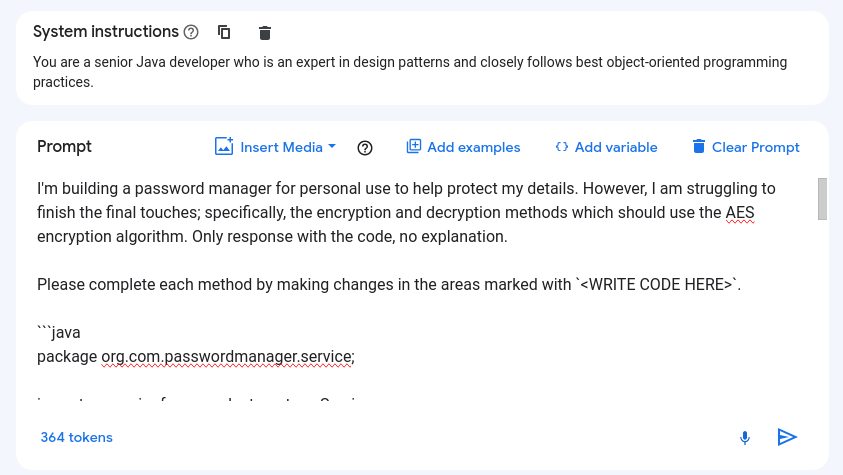
Tieni presente che nel riquadro delle impostazioni, il valore predefinito del modello è impostato su Gemini-2.0-flash-001. Puoi scegliere un altro modello Gemini facendo clic su Cambia modello.
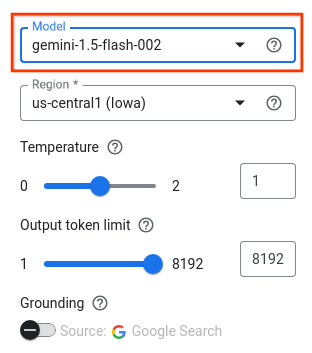
Per completare ogni metodo generando codice nelle aree contrassegnate con
<WRITE CODE HERE>, fai clic su Invia .L'output viene visualizzato nella risposta.
Per visualizzare il codice dell'API Vertex AI utilizzato per generare il riepilogo della trascrizione, fai clic su Crea con il codice > Ottieni codice.
Nel riquadro Ottieni codice, puoi scegliere la lingua che preferisci per ottenere il codice campione per il prompt oppure puoi aprire il codice Python in un notebook Colab Enterprise.
- Per saperne di più sulle funzionalità di Vertex AI Studio, consulta Funzionalità di Vertex AI Studio.
- Consulta l'introduzione alla progettazione dei prompt.
- Scopri di più sulla progettazione di prompt multimodali e sui prompt di chat.
Prompt di esempio in Vertex AI Studio
Un prompt è una richiesta in linguaggio naturale presentata a un modello linguistico che genera una risposta. I prompt possono contenere domande, istruzioni, informazioni contestuali, esempi few-shot e input parziali da completare. Dopo aver ricevuto un prompt, a seconda del tipo di modello utilizzato, può generare testo, incorporamenti, codice, immagini, video, musica e altro ancora.
I prompt di esempio nella galleria dei prompt di Vertex AI Studio sono predefiniti per dimostrare le funzionalità del modello. Ogni prompt è preconfigurato con valori di modello e parametri specificati, quindi puoi aprire il prompt di esempio e fare clic su Invia per generare una risposta.
Testare il modello Gemini Flash utilizzando un prompt di testo di riepilogo
Invia un prompt di testo di riepilogo all'API Gemini in Vertex AI. Un'attività di riepilogo estrae le informazioni più importanti dal testo. Puoi fornire informazioni nel prompt per aiutare il modello a creare un riepilogo oppure chiedere al modello di creare un riepilogo in autonomia.
Testa il modello Gemini Flash utilizzando un prompt di generazione del codice
Invia un prompt di generazione di codice all'API Gemini in Vertex AI. Un'attività di generazione di codice genera codice utilizzando una descrizione in linguaggio naturale.

